Outlook non ha bisogno di presentazioni in quanto è uno dei provider di servizi di posta elettronica ampiamente utilizzati per il sistema operativo Windows. In questa particolare sezione, ti guideremo su uno degli errori più comuni che è stato riscontrato da molti utenti di Outlook e hanno condiviso il loro reclamo durante la configurazione di Outlook / durante la configurazione di Outlook per la prima volta sul loro Windows 10 /11, viene visualizzato il messaggio di errore di cui sotto:
“L’azione non può essere completata. La connessione a Microsoft Exchange non è disponibile. Outlook deve essere online o connesso per completare questa azione”.
Secondo i rapporti, il motivo principale per cui si verifica l’errore è l’utilizzo di un provider di terze parti che utilizza anche l’indirizzo e-mail e la password simili, utilizzati nell’account Office 365.
Se stai riscontrando lo stesso problema anche durante la configurazione di Outlook per la prima volta, puoi fare totale affidamento su questo blog e faremo del nostro meglio per fornirti tutte le possibili soluzioni per risolvere l’errore, quindi continua a scorrere l’articolo.
Le correzioni per la connessione a Microsoft Exchange non sono disponibili
Metodo 1: svuota il DNS del tuo sistema
Nel primo metodo ti suggeriamo di svuotare il tuo DNS, diversi utenti hanno affermato di avere successo dopo aver applicato questo metodo, quindi ti suggeriamo anche di svuotare il DNS e per farlo puoi seguire le linee guida di seguito indicate:
- Innanzitutto apri il menu Start>quindi Cerca cmd
- Quindi fare clic con il pulsante destro del mouse sul risultato della ricerca intitolato prompt dei comandi o cmd e quindi toccare Esegui come amministratore solo per avviare un prompt dei comandi prominente con privilegi di amministratore
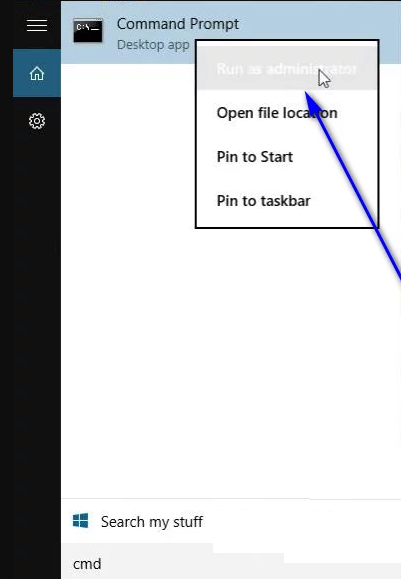
- Quindi digita i comandi di cui sotto e premi Invio
ipconfig /flushdns
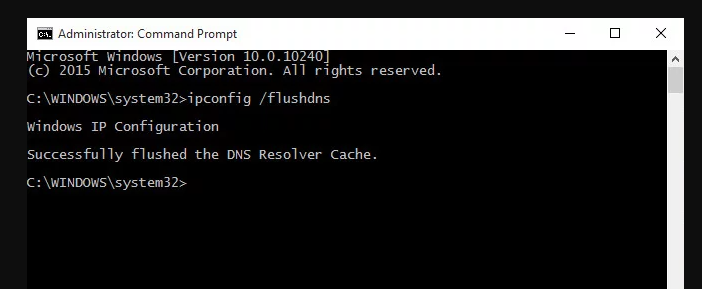
- Quindi uscire dal prompt dei comandi con privilegi elevati
Metodo 2: disabilitare tutti i programmi di sicurezza del computer di terze parti
Nel secondo metodo ti suggeriamo di disabilitare tutti i programmi di sicurezza informatica di terze parti come programmi firewall, antivirus ecc. Generalmente i programmi di sicurezza sono considerati lo strato protettivo per il nostro sistema ma a volte possono portare a diversi problemi e quanto sopra menzionato l’errore è solo uno di questi, quindi è meglio disabilitare o disinstallare i programmi di sicurezza sul tuo sistema per risolvere il problema.
Metodo 3: elimina il tuo profilo di Outlook
L’eliminazione del profilo di Outlook può anche risolvere il problema perché spesso si verifica quando il problema risiede nelle preferenze o nella configurazione del profilo di Outlook, quindi è meglio eliminare il profilo di Outlook e crearne un altro. Per eliminare il profilo di Outlook, segui le linee guida per la menzione di seguito:
- Nel primo passaggio apri il Pannello di controllo> quindi individua l’elemento Posta sotto il Pannello di controllo e toccalo
- Infine, individua il tuo profilo Outlook predefinito ed eliminalo.
Dopo aver eliminato il profilo di Outlook predefinito, avviare Outlook. Successivamente ti verrà richiesto di creare un nuovo profilo. E per fare lo stesso devi seguire le linee guida sullo schermo e quindi digitare le credenziali di accesso necessarie per creare un nuovo profilo. Una volta terminato il processo, controlla se il problema persiste.
Metodo 4: crea manualmente un nuovo profilo di Outlook e quindi impostalo come predefinito
Per fare lo stesso, segui le istruzioni di seguito indicate:
- Apri il Pannello di controllo> quindi individua l’elemento Mail nel Pannello di controllo e toccalo
- Quindi fare clic su Aggiungi>Nel campo Nome profilo, digitare un nome per il nuovo profilo
- Quindi fornire le altre credenziali richieste e quindi seguire le linee guida sullo schermo per creare un nuovo profilo
- Dopo aver creato il nuovo profilo, i set sono il profilo predefinito da utilizzare per Outlook assicurandosi che l’opzione Usa sempre questo profilo sia abilitata
- E aprendo il menu a tendina che si trova direttamente al suo interno e toccando il nuovo profilo che hai creato di recente per sceglierlo
Metodo 5: avviare il servizio Supervisore sistema di Microsoft Exchange su Microsoft Exchange Server
Durante l’indagine sul problema di cui sopra, abbiamo concluso che in alcuni casi all’utente potrebbe anche essere visualizzato il problema di cui sopra se il server è inattivo e la causa lato server più comune di questo problema è il servizio Supervisore sistema di Microsoft Exchange non funziona correttamente su Server di Microsoft Exchange.
In questi casi ti suggeriamo di accedere alle proprietà del servizio Supervisore sistema di Microsoft Exchange su Microsoft Exchange Server e di assicurarti che sia configurato per l’avvio automatico nel menu a discesa proprio accanto a Tipo di avvio; è necessario o toccare Start, se il servizio non è già in esecuzione o su Stop e quindi è necessario avviare per riavviare se è già in esecuzione e in questo modo potresti risolvere il problema.
Metodo 6: modifica le impostazioni di crittografia del tuo profilo di Outlook
Puoi seguire i passaggi indicati di seguito per modificare le impostazioni di crittografia del tuo profilo di Outlook:
- Vai su Pannello di controllo> individua l’elemento Mail sotto il pannello di controllo e toccalo
- Quindi fare clic su Mostra profili per visualizzare tutto il profilo di Outlook
- Dopodiché, fai clic sui profili di Outlook predefiniti per sceglierlo e tocca Proprietà
- Toccare Account e-mail>fare clic sull’elenco di Microsoft Exchange per sceglierlo e toccare Cambia
- Premi su Altre impostazioni> vai alla scheda di sicurezza nella finestra che si apre
- Selezionare l’opzione Crittografa i dati tra Microsoft Office Outlook e Microsoft Exchange nella sezione Crittografia
- Toccare Applica e poi OK e infine toccare Avanti per salvare le modifiche.
Chiusura!!!
Questo è tutto su La connessione a Microsoft Exchange non è disponibile. Spero davvero che il resoconto sia stato utile per te e ora puoi facilmente superare il problema.
A parte questo, scrivici sulla nostra pagina Facebook e Twitter se hai domande o dubbi in merito allo stesso. Grazie per il tuo tempo prezioso e buona giornata.